Excel如何设置自动保存?
时间:2021-03-01 15:35 来源:未知 作者:课件基地 阅读:次
Excel2016相对以前的版本改动了很多操作,以前版本的一些功能也换了地方,以前小编写过Excel2013和2010的自动保存方法,今天小编带来了Excel2016设置自动保存的方法,设置自动保存可以有效防止断电、蓝屏等一些问题。
Excel 2016设置自动保存方法:
启动Excel 2016,选择打开工作簿选项或工作簿模板选项执行打开、新建工作簿的操作。

选择新建空白工作簿,显示Excel 2016用户主界面。

点击“文件”标签,选择“选项”。

“Excel 选项”对话框,选择“保存”。

“保存工作簿”选项组,设置“保存自动恢复信息时间间隔”为2分钟。

完成设置自动保存的操作,查看结果。

(责任编辑:课件基地)
顶一下
(0)
0%
踩一下
(0)
0%
上一篇:没有了
下一篇:excel任意位置插入N行的方法
下一篇:excel任意位置插入N行的方法
最新内容



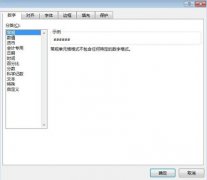 Excel中出现####错误如何
Excel中出现####错误如何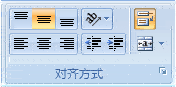 Excel中如何拆分单元格
Excel中如何拆分单元格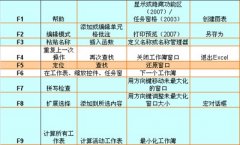 Excel常见快捷键及功能键
Excel常见快捷键及功能键 excel中如何把数据变成货
excel中如何把数据变成货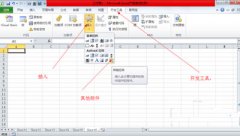 如何使用excel制作条形码
如何使用excel制作条形码 excel如何设置指定区域打
excel如何设置指定区域打
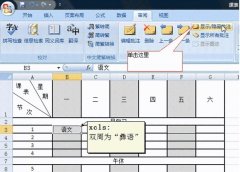 excel批注如何隐
excel批注如何隐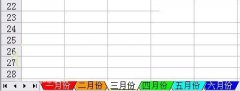 Excel中如何快速
Excel中如何快速 如何使用excel制
如何使用excel制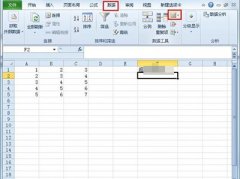 如何限制Excel单
如何限制Excel单